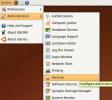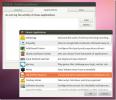Linux Lite nasıl kurulabilir
Linux Lite, Ubuntu'ya benzersiz bir yaklaşımdır. Ubuntu ile ilgili harika olanı alır ve onu “lite” paketine sığdırır. Linux Lite ile birlikte gelen seçim masaüstü XFCE4CPU gücü veya sistem belleği çok düşük olan bilgisayarlarda çok iyi çalışan, son derece hızlı bir masaüstü. Bu kılavuzda, Linux Lite'ı nasıl çalıştıracağınız konusunda size yol göstereceğiz.
Linux Lite ISO'yu İndirme
Linux Lite'ı çalıştırmanın ilk adımı, resmi web sitesinden en son ISO sürüm dosyasını indirmektir. Şuraya gidin Linux Lite web sitesi. Ardından, “İndir” düğmesini bulun ve menüdeki seçenekleri görmek için fareyle üzerine gelin.
Web sitesinin Linux Lite indirme sayfasına gitmek için menünün içinde “İndir” e tıklayın. Buradan, indirmeyi hemen başlatmak için “64bit İndir” düğmesine tıklayın. Alternatif olarak, yüklü bir torrent istemciniz varsa, “Torrent Link” e tıklayarak onu edinin.
Veya bir Linux PC'ye Linux Lite indiriyorsanız, bir terminal penceresi açın ve wget ISO dosyasını doğrudan indirmek için terminalde komut.
wget https://osdn.net/dl/linuxlite/linux-lite-4.8-64bit.iso -O ~ / Yüklemeler / linux-lite-4.8-64bit.iso
UEFI Linux Lite
Genellikle, Linux Lite güvenilir ve test edilmiş bir temel olan Ubuntu üzerine kurulduğu için geleneksel Linux Lite sürümü hemen hemen her PC veya Mac üzerinde çalışmalıdır. Ancak, Linux Lite'ın özel bir UEFI sürümüne ihtiyacınız varsa, lütfen bunu okuyun forum gönderisi. Ellerinizi nasıl bulacağınız üzerinden geçer.
Linux Lite'ı canlı USB haline getirme

Linux Lite ISO dosyasını resmi web sitesinden indirdikten sonra, işletim sisteminin bir masaüstü bilgisayara veya dizüstü bilgisayara yüklenebilmesi için yeni bir Linux Lite canlı USB oluşturmanın zamanı geldi. Canlı bir USB oluşturmak için, Etcher USB aracını indirerek başlayın buraya.
Not: Başka USB yanıp sönen araçlar olsa da, bu kılavuzda Etcher'ı Mac, Linux ve Windows'ta aynı kullanıcı arayüzüne sahip olduğu için kullanmayı tercih ediyoruz.
Etcher uygulaması indirildikten sonra, Linux Lite canlı USB'nizi oluşturmayı planladığınız PC'ye yükleyin ve açın. Ardından, canlı bir USB oluşturmayı öğrenmek için aşağıdaki adım adım talimatları izleyin.
Aşama 1: Etcher'ın içindeki mavi “Resim seç” düğmesini bulun ve açık dosya iletişim kutusunu açmak için fareyle tıklayın. Oradan, Linux Lite ISO dosyasını seçmek için UI'yi kullanın.
Adım 2: "Sürücü seç" düğmesini bulun ve sürücü seçici kullanıcı arayüzünü göstermek için fareyle tıklayın. Bir Linux Live USB'ye dönüştürmek istediğiniz flash sürücüyü seçmek için bu kullanıcı arayüzünü kullanın.
Aşama 3: "Flash!" düğmesine basın. Sabırlı ol; Bu biraz zaman alabilir!
Etcher uygulaması bittiğinde, canlı USB'yi doğrular ve işlemin başarılı olup olmadığını belirler. Daha sonra, bilgisayarınızı BIOS'a yeniden başlatın ve Linux Lite USB'den yüklenecek şekilde yapılandırın.
Linux Lite Kurulumu
Artık Linux Lite canlı USB bilgisayara yüklendiğine göre, bir masaüstü ortamı göreceksiniz. Bu masaüstü ortamında birkaç farklı simge vardır. “Linux Lite Kur” simgesini bulun ve Linux Lite yükleyicisini başlatmak için üzerine çift tıklayın. Ardından, aşağıdaki adım adım talimatları izleyin.
Aşama 1: Linux Lite yükleyici başlatıldığında, “Sürüm notlarını okumak isteyebilirsiniz” yazan bir ekran göreceksiniz. Okumak için "sürüm notları" bağlantısını tıklayın. Aksi takdirde, devam etmek için “Devam” düğmesini tıklayın.

Adım 2: Şimdi klavye düzeninizi seçmelisiniz. Kullanılabilir klavye düzeni seçenekleri listesine bakın ve size en uygun olanı seçin. Veya klavyenizle otomatik olarak eşleşenleri bulmak için “Klavye Düzenini Algıla” düğmesini tıklayın. Bir düzen seçmeyi tamamladığınızda, "Devam" ı tıklayın.

Aşama 3: Klavye düzeni sayfasının ardından “Güncellemeler ve diğer yazılımlar” sayfasını göreceksiniz. Bu sayfada iki onay kutusu vardır. Bunlar, “Linux'u yüklerken güncellemeleri indir” ve “Grafikler, Wi-Fi donanımı ve ek ortam formatları için üçüncü taraf yazılımlar yükleyin”. Her iki kutuyu da işaretleyin ve devam etmek için "Devam" ı tıklayın.

4. Adım: “Güncellemeler ve diğer yazılımlar” dan sonra, bunu “Kurulum türü” sayfasına yönlendireceksiniz. Buradan Linux Lite'ın nasıl yükleneceğini seçin.

Windows veya başka bir işletim sistemiyle çift önyükleme yapmak için “Linux'u birlikte yükle” seçeneğini işaretleyin. Yalnızca Linux Lite kurmak için “Diski sil ve Linux kur” seçeneğini seçin.
"Kurulum türü" seçiminizi yaptıktan sonra "Şimdi Kur" u tıklayın.
Adım 5: “Şimdi Kur” düğmesine tıkladıktan sonra, yaşadığınız yeri seçmeniz istenecektir. Linux Lite'a konumunuzu bildirmek için fareyi kullanarak haritayı tıklayın. Bilgisayarınızdaki saati ayarlamak için bu bilgileri kullanır. Seçiminizi yaptıktan sonra devam etmek için "Devam" ı tıklayın.

6. Adım: “Neredesiniz” den sonra “Kimsiniz” sayfasını göreceksiniz. Bu sayfada kullanıcı adınızı, şifrenizi ve bilgisayar adınızı ayarlayın. Linux Lite'ta otomatik olarak oturum açmak istiyorsanız "Otomatik olarak oturum aç" kutusunu işaretlediğinizden emin olun. İşiniz bittiğinde, "Devam" ı tıklayın.

Kullanıcı adınızı ayarladıktan sonra, Linux Lite işletim sistemini PC'nize yükleyecektir. Arkanıza yaslanın ve sabırlı olun. Kurulum tamamlandığında, ekranda bir mesaj belirecektir.
Kurulumdan sonra yeni Linux Lite kurulumunuzu yüklemek için “yeniden başlat” düğmesine tıklayın!

Arama
Yakın Zamanda Gönderilenler
Ubuntu Linux'ta İstenmeyen Hizmetler Nasıl Devre Dışı Bırakılır
Tüm Linux tabanlı sistemlerin servislerle çalıştığı iyi bilinen bir...
Nomac'larla LAN Üzerinden Birden Fazla PC'de Resimleri Düzenleyin ve Senkronize Edin
Windows ve diğer ana masaüstü platformlarında görüntü izleyici sıkı...
Etkinlik Günlüğü Yöneticisi ile Ubuntu'daki Zeitgeist Günlüklerini Devre Dışı Bırakma ve Silme
Zeitgeist hizmeti Ubuntu'ya önceden yüklenmiş olarak gelir ve erişi...